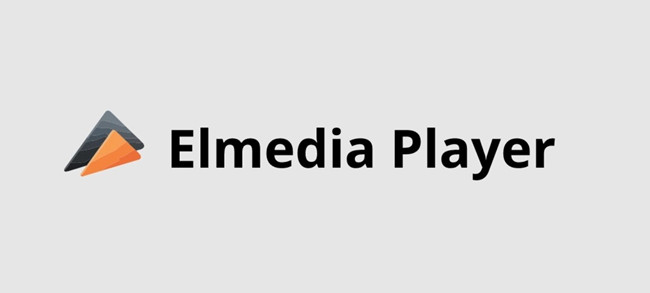Bagaimana untuk Memainkan Fail AVI pada Mac? [Panduan Terkini]

Adakah anda bergelut untuk memainkan fail AVI pada Mac anda? Adakah anda mendapati diri anda menghadapi masalah keserasian atau kehilangan audio dan video semasa main balik? Dalam makalah ini, kami menyelidiki dunia fail AVI dan meneroka kaedah terbaik untuk memainkan dan menukarnya pada macOS. Sertai kami sambil kami menemui penyelesaian untuk menikmati multimedia AVI pada sistem Mac anda dengan lancar.
1. Apakah Fail AVI?
Fail AVI (Audio Video Interleave) ialah format bekas multimedia yang digunakan untuk menyimpan data audio dan video. Ia telah dibangunkan oleh Microsoft pada tahun 1992 sebagai sebahagian daripada teknologi Video untuk Windows mereka. Fail AVI direka bentuk untuk menjadi format yang fleksibel dan disokong secara meluas untuk main balik audio dan video pada komputer berasaskan Windows.
Fail AVI boleh termasuk kedua-dua strim audio dan video yang dimampatkan menggunakan pelbagai codec (seperti DivX, XviD, MPEG-4 dan lain-lain) dan juga boleh memasukkan data tambahan seperti sari kata atau metadata. Format ini menyokong gabungan berbeza codec audio dan video, memberikan pengguna kebebasan untuk memilih tahap pemampatan dan kualiti yang paling sesuai dengan keperluan mereka.

Walaupun penggunaannya meluas pada masa lalu, format AVI mempunyai beberapa batasan berbanding dengan format bekas yang lebih moden seperti MP4 dan MKV. Salah satu batasan utama ialah kekurangan sokongan asli untuk piawaian pemampatan video yang lebih baharu, menghasilkan saiz fail yang lebih besar untuk kualiti yang setara. Selain itu, fail AVI mungkin tidak menyokong ciri lanjutan tertentu seperti penstriman adaptif atau perlindungan DRM (Pengurusan Hak Digital).
Seiring dengan kemajuan teknologi, format multimedia yang lebih baharu dan lebih cekap telah menjadi popular, dan AVI agak tidak disukai untuk aplikasi tertentu. Namun begitu, ia kekal sebagai format yang boleh dikenali dan disokong, terutamanya dalam sistem warisan atau kes penggunaan khusus tertentu.
2. Bolehkah Kami Mainkan Fail AVI pada Mac?
macOS memang mempunyai beberapa sokongan asli untuk memainkan fail AVI, tetapi ia mungkin tidak menyeluruh seperti sokongan pada Windows. QuickTime, yang merupakan pemain media lalai pada macOS, boleh memainkan beberapa fail AVI yang menggunakan codec biasa seperti MJPEG atau video tidak dimampatkan dengan audio PCM. Walau bagaimanapun, fail AVI yang menggunakan codec yang kurang biasa atau proprietari mungkin tidak disokong secara asli dan anda mungkin menghadapi masalah dengan main balik audio atau video.
3. Bagaimana untuk Memainkan Fail AVI pada Mac?
Jika anda menjumpai fail AVI yang tidak dimainkan dengan lancar atau kekurangan audio pada macOS, terdapat pemain media alternatif yang boleh anda gunakan.
4. Pemain AVI Terbaik pada Mac
4.1 Wondershare UniConverter
Langkah 1: Tambah Fail AVI ke Wondershare UniConverter
muat turun dan pasang Wondershare UniConverter untuk Mac.
Lancarkan aplikasi UniConverter pada Mac anda.
Terus letakkan video AVI sasaran anda ke dalam tetingkap Wondershare UniConverter.
Langkah 2: Mainkan Video AVI pada Mac
Sebaik sahaja anda telah mengimport fail AVI, ia akan dipaparkan sebagai lakaran kenit dalam aplikasi.
Gerakkan kursor tetikus anda ke atas lakaran kecil video dan anda akan melihat ikon Main di tengah.
Pilih ikon Main, dan video AVI yang dipilih akan mula dimainkan serta-merta pada Mac anda menggunakan Wondershare UniConverter.
4.2 Pemain Elmedia
Langkah 1: Pasang Elmedia Player
Muat turun pemasang .dmg Elmedia Player dari tapak web rasmi.
Pasang Elmedia Player dengan mengikut arahan pada skrin.
Langkah 2: Tambah Fail AVI ke Perpustakaan Anda
Lancarkan Pemain Elmedia pada Mac anda.
Seret dan lepaskan fail AVI yang anda mahu mainkan ke dalam tetingkap Elmedia Player.
Sebagai alternatif, anda boleh membuka fail AVI dengan mengklik menu “Fail†dan memilih “Buka†untuk menyemak imbas fail AVI yang anda ingin mainkan.
Langkah 3: Pilih dan Mainkan Fail AVI
Selepas menambah fail AVI, anda akan melihat senarai fail di sebelah kanan pemain.
Klik dua kali fail AVI yang anda mahu mainkan daripada senarai.
Elmedia Player akan mula memainkan video AVI yang dipilih pada Mac anda.
4.3 Pemain VLC

Langkah 1: Semak Kemas Kini VLC (Pilihan tetapi Disyorkan)
Sebelum memainkan fail video AVI dalam VLC pada Mac anda, adalah idea yang baik untuk memastikan anda mempunyai codec dan kemas kini terkini.
Buka VLC pada Mac anda.
Pergi ke menu “Bantuan†dan ketik “Semak Kemas Kini†untuk mengemas kini VLC kepada versi terkini jika tersedia.
Langkah 2: Mainkan Fail AVI pada VLC
Lancarkan pemain media VLC pada Mac anda.
Pilih menu “Fail†dan pilih “Buka Fail…â€
Semak imbas ke lokasi di mana fail AVI anda disimpan dan klik “Buka.â€
VLC akan mula memainkan fail video AVI pada Mac anda.
5. Bagaimana untuk Menukar Fail AVI dengan Mudah?
5.1 Wondershare UniConverter
Langkah 1: Tambah Video AVI untuk Ditukar
Muat turun, pasang dan lancarkan Wondershare UniConverter pada Mac anda.
Setelah aplikasi dibuka, anda akan melihat antara muka bernama “Tukar†(serupa dengan Kaedah 1).
Klik butang “+ Tambah Fail†untuk mengimport video AVI, atau anda hanya boleh seret dan lepas fail AVI ke dalam program.
Langkah 2: Pilih Format Video Output

Di bahagian bawah antara muka, anda akan menemui pilihan “Format Outputâ€.
Klik pada senarai juntai bawah di bawah “Format Output†dan pilih format video output yang diingini, seperti MP4 atau MOV, daripada tab Video.
Langkah 3: Tukar Video AVI pada Mac
Selepas memilih format output, klik butang “Mulakan Semua†untuk mula menukar video AVI anda kepada format yang dipilih (cth, MP4 atau MOV).
Setelah penukaran selesai, anda boleh memainkan fail AVI yang ditukar pada Mac anda menggunakan pemain media lalai.
5.2 Pertukaran
Langkah 1: Tambah Fail AVI dan Pilih Format Output
Seret dan lepaskan fail AVI yang anda ingin tukar ke dalam Pertukaran tetingkap aplikasi.
Klik pada senarai juntai bawah yang terletak di bahagian atas tetingkap untuk memilih format fail output yang diingini (cth, MP4).
Langkah 2: Mulakan Penukaran
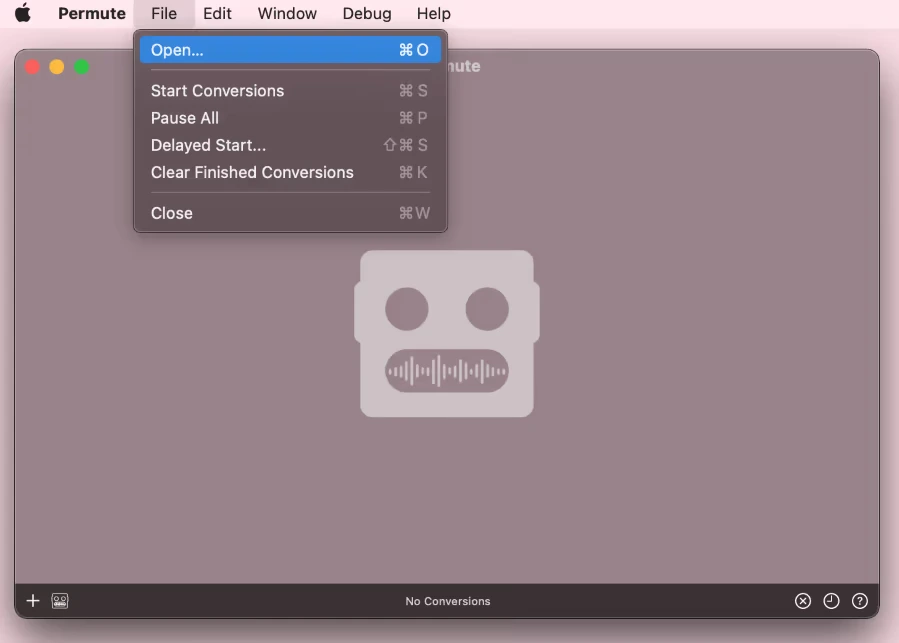
Klik pada butang “Mainâ€, yang terletak betul-betul di bawah video.
Permute kini akan menukar fail AVI kepada format output yang dipilih (MP4 dalam kes ini).
5.3 Penukar Video HitPaw
Langkah 1: Tambah Fail AVI ke HitPaw Video Converter
Buka Penukar Video HitPaw pada Mac anda.
Klik ikon “Tambah Fail†yang terletak di penjuru kiri sebelah atas aplikasi.
Pilih “Tambah Video†dan sama ada pilih fail AVI daripada sistem anda atau seret dan lepaskannya ke dalam penukar.
Langkah 2: Pilih Format Output dan Kualiti

Klik butang “Tukar semua kepada†yang terletak di sudut kiri bawah antara muka.
Tetingkap pop timbul akan muncul, memaparkan format yang disokong. Pilih “MP4†sebagai format output dan pilih kualiti output yang diingini.
Langkah 3: Mulakan Penukaran
Selepas memilih format dan kualiti output, klik butang “Tukar†untuk mula menukar fail AVI kepada MP4.
Langkah 4: Akses Fail Ditukar

Setelah penukaran selesai, klik butang “Ditukar†di bahagian atas antara muka.
Anda boleh mengetik pada “Buka Folder†untuk melihat fail yang ditukar dan klik pada “Tambah untuk mengedit senarai†untuk mengedit fail tersebut jika perlu.
6. Rumusan
Memainkan fail AVI pada Mac boleh dicapai melalui pelbagai pemain media, termasuk pilihan asli seperti QuickTime atau perisian pihak ketiga seperti VLC, Elmedia Player dan Wondershare UniConverter . Untuk main balik AVI yang lancar, menggunakan VLC atau pemain AVI khusus disyorkan kerana sokongan codec mereka yang meluas. Selain itu, bagi pengguna yang perlu menukar fail AVI kepada format lain, perisian seperti Wondershare UniConverter, Permute, atau HitPaw Video Converter menyediakan penyelesaian yang mudah dan cekap. Alat ini membolehkan pengguna menukar fail AVI kepada format seperti MP4, membolehkan main balik lancar pada sistem macOS.